1、双击电脑桌面的PR快捷方式启动软件,新建一个项目,创建一个合成。
2、在“项目面板”中右击鼠标,选中“新建项目”-“调整图层”,弹出窗口点击“确定”
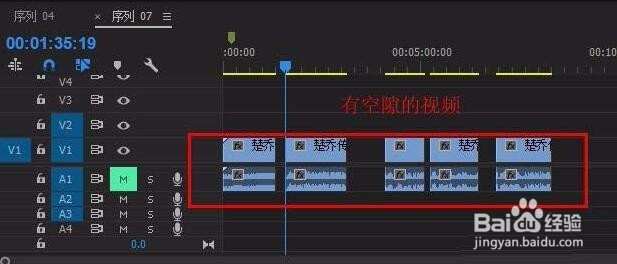
3、将建好的“调整图层”拖到视频轨道上方即v2轨道,拉动长度于视频一致

4、选中v1所有视频(鼠标框选全部),向上直接拉到v2视频上,覆盖调整图层

5、此时视频还是选中状态,再将视频直接拉回v1轨道,(此时调整图层出现了和v1视频一致的空隙)


6、全选中剩下的调整图层(鼠标框选全部),右击鼠标,选择“删除波纹”,此时v1视频的空隙就没有啦


7、删除后保存项目,渲染视频到需要的位置,完成制作。
